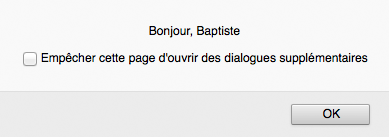Après avoir vu les basiques de la syntaxe du langage JavaScript (JS), je continue mon apprentissage : direction les conditions et les fonctions…
Je continue donc de suivre le cours d’OpenClassrooms : Apprenez à coder avec JavaScript.
Là encore, le principe de réflexion est le même qu’en Python. Il me reste donc plus qu’à m’adapter à la syntaxe…
les opérateurs
En JavaScript, la syntaxe des opérateurs est différente de celle utilisée en Python.
Je vous les liste ci-dessous les différences :
ET : &&
OU : ||
NON : !
ÉGAL : ===
DIFFÉRENT : !==
Il est préférable d’utiliser cette syntaxe (triple symbole) pour marquer une (in)égalité. Il faut toutefois garder à l’esprit que parfois un double symbole permet d’éviter un bug.
Les conditions
La condition « IF »
Il est bon de noter qu’en JS, les instructions de la condition « IF » s’exécutent quand la condition est vraie.
Voici la syntaxe générale :
if (condition) {
//instructions exécutées lorsque la condition est vraie
} else {
//instructions s'il y a un "sinon"
}
Cas de nombreuses conditions
L’avantage en JavaScript, c’est qu’il est possible de regrouper sous un même code un groupe d’instructions permettant de répondre à différents cas de condition. On utilise alors des blocs d’opération pour traiter chaque cas.
const variable = prompt("blabla");
switch (expression) {
case valeur1 :
// instruction quand expression vaut valeur1
break; // si nécessaire
case valeur2 :
// instruction quand expression vaut valeur2
break; // si nécessaire
// ...
default :
// instruction quand expression vaut aucune des valeurs précédentes
}
Lorsque l’on utilise la condition « switch », lorsque l’on souhaite arrêter la vérification des conditions, il est important de ne pas oublier de mettre l’instruction « break ».
En effet, elle permet de sortir du « switch » et évite de continuer à traiter les cas suivants (évite le passage d’un bloc à l’autre).
On notera toutefois que l’instruction « break » n’est pas utilisée lorsque l’on souhaite que le programme vérifie plusieurs conditions avant d’afficher le résultat demandé.
Les conditions en boucle
Tout comme en Python, il existe 2 types de boucles : « While » et For ».
La boucle « while » est utilisée tant qu’une condition est vérifiée.
while (condition) {
// instructions exécutées tant que la condition est vérifiée
// NE PAS OUBLIER de mettre une fin de condition pour éviter la boucle infinie
}
La boucle « for »est à privilégier si l’on peut prévoir au préalable le nombre de tours de boucle à effectuer. La condition est donc basée sur une variable qui est modifiée dans le corps de la boucle.
Elle prend en compte 3 paramètres qui constituent le compteur de boucle :
– initialisation : c’est la valeur initiale de la variable compteur, principalement nommée « i ». Il est possible de la déclarer directement dans le compteur de boucle si elle n’est pas utilisée ailleurs (« let i = « ) ;
– condition : elle est évaluée à chaque tour de boucle ;
– étape : elle est réalisée à chaque fin de boucle.
for (initialisation ; condition ; étape) {
// instructions exécutées tant que la condition est vérifiée
}
Ci-dessous, voici un exemple concret :
for (let i = 0 ; i < 5 ; i++) {
console.log(i)
}
// le programme affichera 0 1 2 3 4
Les fonctions
Ici aussi, le raisonnement pour une fonction est le même qu’en Python.
Voici donc la syntaxe générale :
function maFonction ( ) {
// instructions de la fonction
}
maFonction( ); // appel de la fonction
En JavaScript il existe aussi une autre syntaxe pour écrire une fonction. Il s’agit de la fonction fléchée dont voici un exemple général :
const maVariable = (parametre1, parametre2, ...) => {
// instructions pouvant utiliser chaque paramètre
}
//appel de la fonction où chaque paramètre reçoit la valeur d'un argument
maVariable(argument1, argument2, ...);